- Темный режим Opera GX важен, так как он помогает сделать содержимое веб-сайта менее утомительным для глаз.
- Хотя для браузера есть встроенный темный режим, для этой цели в магазине дополнений Opera также есть расширения.
- Одной из хороших особенностей темного режима Opera GX является то, что вы можете добавлять исключения на веб-сайты, на которые вы не хотите, чтобы это влияло.

- Ограничитель ЦП, ОЗУ и сети с убийцей горячих вкладок
- Интегрирован напрямую с Twitch, Discord, Instagram, Twitter и Messengers
- Встроенные элементы управления звуком и пользовательская музыка
- Пользовательские цветовые темы от Razer Chroma и принудительное затемнение страниц
- Бесплатный VPN и блокировщик рекламы
- Скачать Оперу GX
Opera GX является одним из лучшие браузеры со встроенным VPN и блокировщиком рекламы, специально разработанный для геймеров. Он поставляется с темной темой по умолчанию с красными бликами повсюду.
Он процветает на всех основных функциях современных браузеров. Будь то простота использования, конфиденциальность, безопасность или индивидуальная настройка, она не уступает лучшим в отрасли.
Темный режим — одна из определяющих функций большинства современных приложений и устройств. Вы можете активировать темный режим в Windows 11, например, так же, как в браузере Opera.
Однако, несмотря на темную тему Opera GX, она ограничена только домашней страницей.
В этом руководстве объясняется все о темном режиме Opera GX, начиная с того, как применять его на всех веб-сайтах, и заканчивая тем, как его отключить и сделать исключения.
Есть ли темный режим для Opera GX?
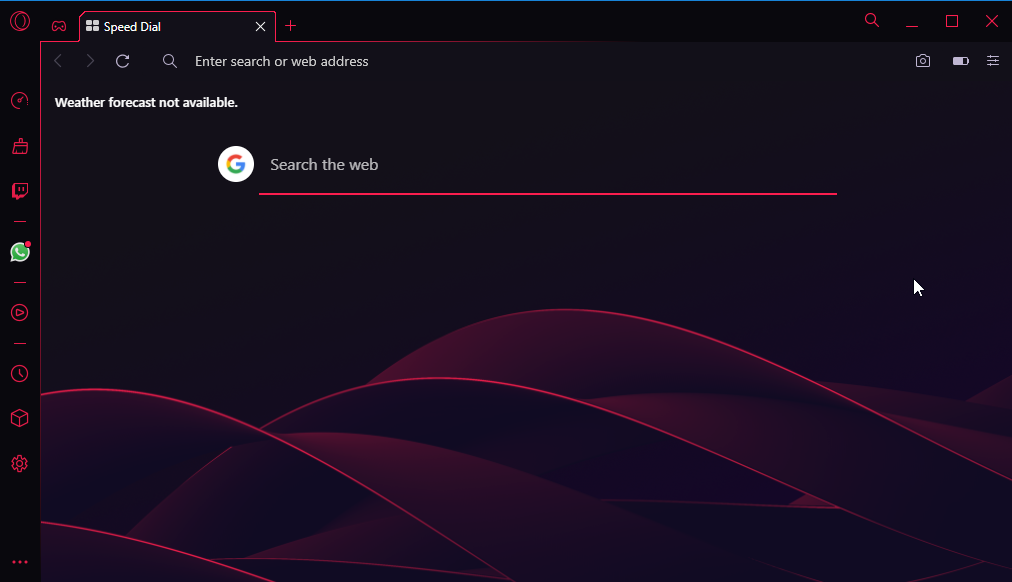
Опера GX, как и браузер Opera, имеет функцию, позволяющую включать темный режим на большинстве веб-сайтов. Независимо от темы веб-сайта по умолчанию, эта функция меняет ее на темный режим после включения.
Кроме того, вы можете получить этот столь необходимый темный режим с помощью расширений из магазина дополнений Opera. Эти расширения предлагают большую гибкость, настройку и функциональность.
Следовательно, у вас есть блестящие возможности для перевода любого веб-сайта в темный режим в Opera GX.
Каковы лучшие расширения темного режима для Opera GX?
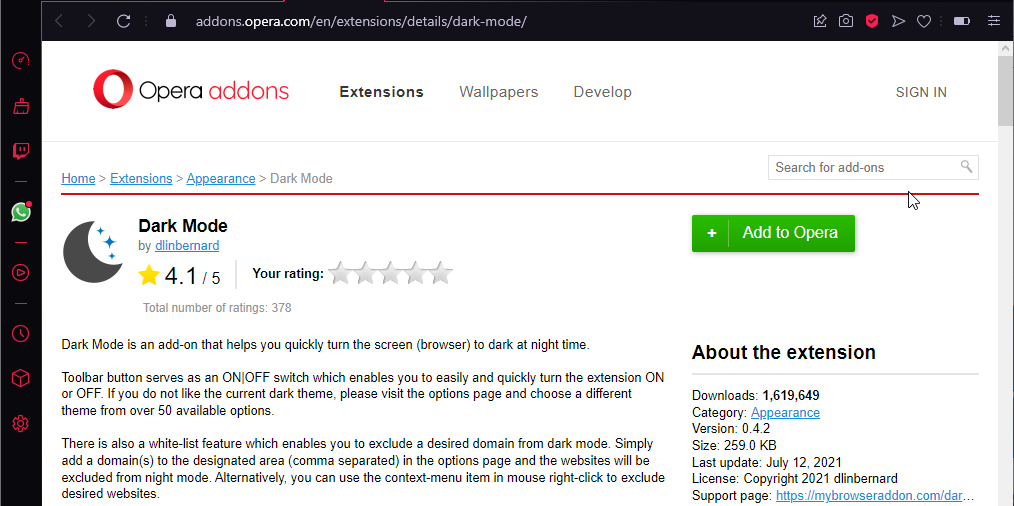
Это популярное расширение темного режима Opera GX, которое было загружено более 1,5 миллиона раз в магазине дополнений Opera. Он прост в использовании, позволяя включать и выключать его с помощью панели инструментов.
Расширение Dark Mode также позволяет вам выбирать разные темы, если вам не нравится стандартная. Более того, у него есть функция белого списка, которая позволит вам добавить домен, который вы хотите исключить из темного режима.
Другие особенности:
- Доступно более 50 тем
- Страница отчета об ошибке
- Свет на использование ресурсов
⇒ Получить темный режим
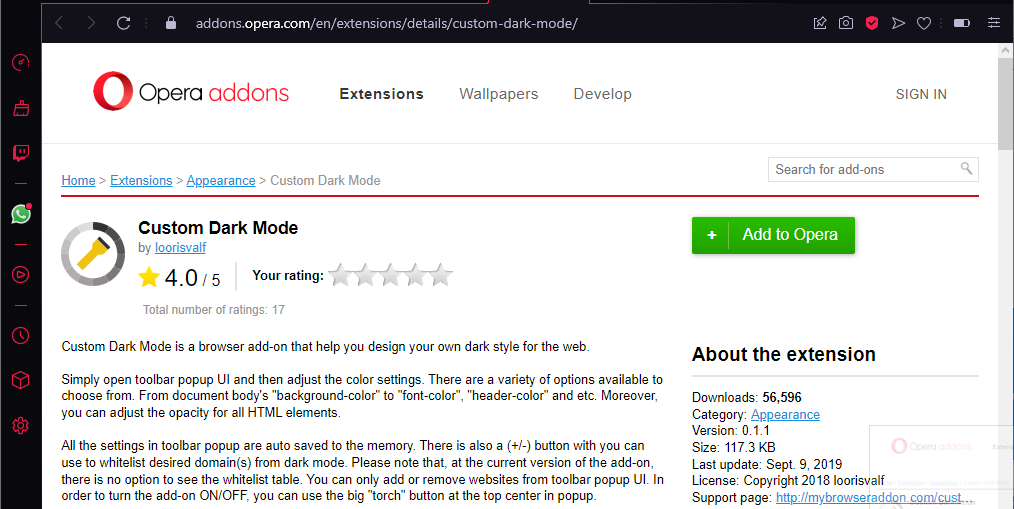
Пользовательский темный режим — это потрясающее расширение Opera GX, которое позволяет выполнять множество настроек и манипуляций. Это дает вам контроль над созданием собственного темного стиля на любом веб-сайте.
Вы можете настроить параметры цвета во всплывающем пользовательском интерфейсе, изменить цвет фона, цвет шрифта, цвет заголовка и многое другое на любом веб-сайте. Вы также можете настроить непрозрачность любого веб-сайта по своему вкусу.
Кроме того, у него есть возможность внести веб-сайт в белый список из настроек темного режима. Вам нужно только ввести домен, и сайт не пострадает.
Другие особенности:
- Автосохранение настроек в памяти
- Легко использовать
- Настройки являются глобальными, за исключением страниц белого списка.
⇒ Получить пользовательский темный режим
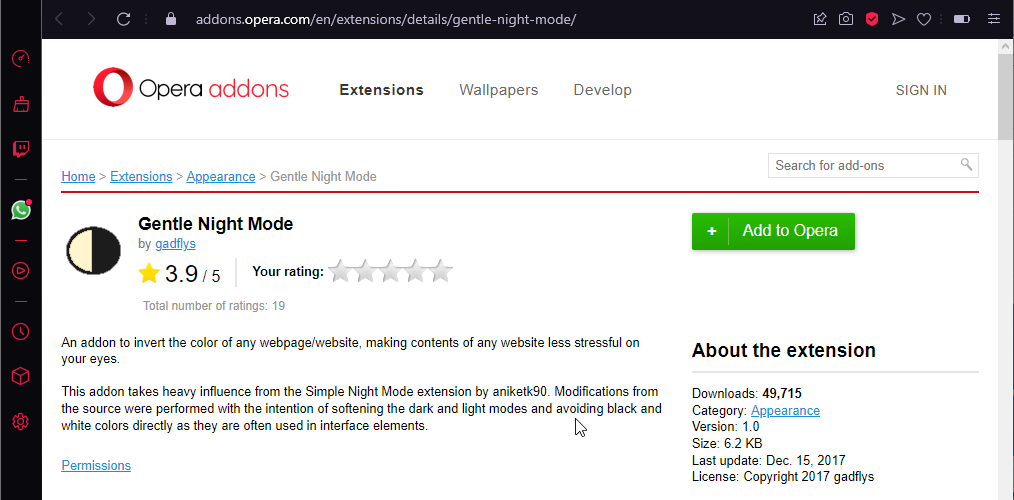
Мягкий ночной режим уникален тем, что он делает. Это расширение направлено на снижение воздействия содержимого веб-сайтов на ваши глаза.
Совет эксперта: Некоторые проблемы с ПК трудно решить, особенно когда речь идет о поврежденных репозиториях или отсутствующих файлах Windows. Если у вас возникли проблемы с исправлением ошибки, возможно, ваша система частично сломана. Мы рекомендуем установить Restoro, инструмент, который просканирует вашу машину и определит, в чем проблема.
кликните сюда скачать и начать ремонт.
Будь то темная или светлая тема, это расширение позволяет смягчить цвет по сравнению с резким по умолчанию, к которому вы привыкли. Это дает вам полный контроль над интенсивностью.
Наконец, вы можете эффективно сделать любую светлую страницу темной с помощью мягкого темного режима.
Другие особенности:
- Полная настройка
- Не требователен к системным ресурсам
- Легко использовать
⇒ Получить нежный темный режим
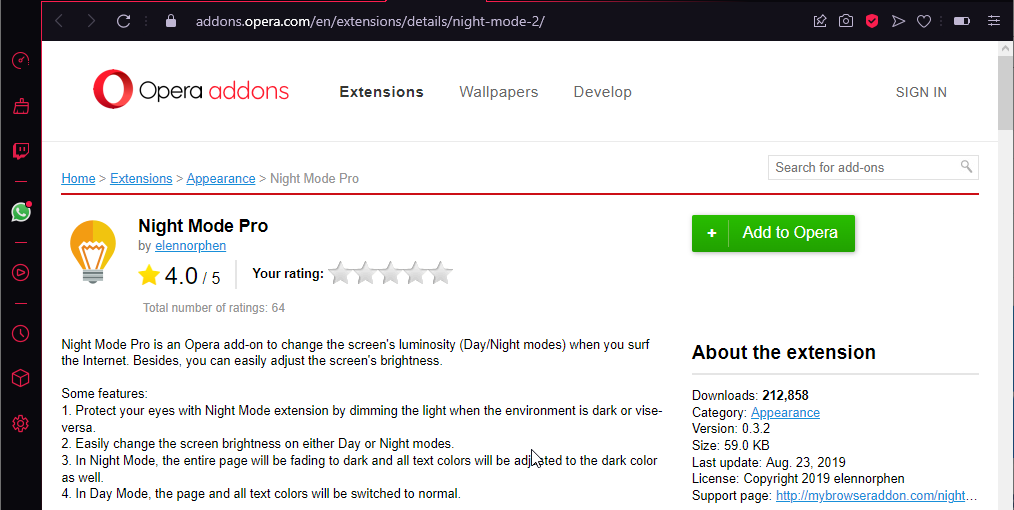
Это еще одно первоклассное расширение темного режима Opera GX. Он не только позволяет вам переключаться в темный режим на любом веб-сайте, но и дает вам контроль над яркостью экрана.
С расширением Night Mode Pro вы можете настроить яркость экрана в светлом и темном режимах. Это снижает нагрузку на глаза.
Его темный режим также настраивает фон на всей странице и меняет все цвета текста на соответствующий темный цвет.
Другие особенности:
- Функция белого списка для сайтов из ночного режима
- Настройка в светлом и темном режиме
- Легко использовать
⇒ Получить ночной режим Pro
Как включить темный режим в Opera GX?
- Запуск Опера GX и нажмите на Настройки значок на боковой панели.
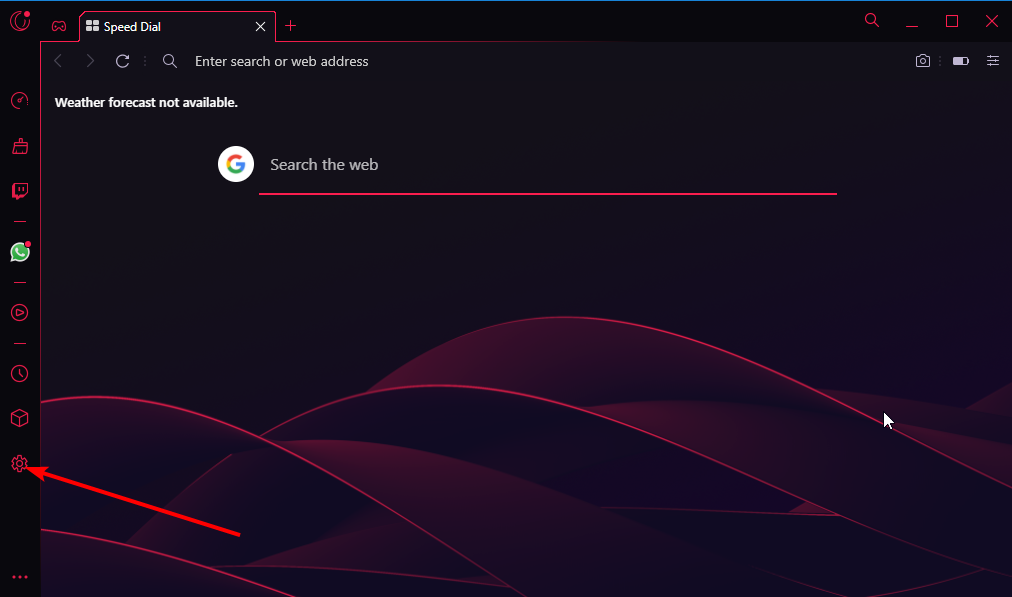
- Установить Тема к Темный под GX раздел.
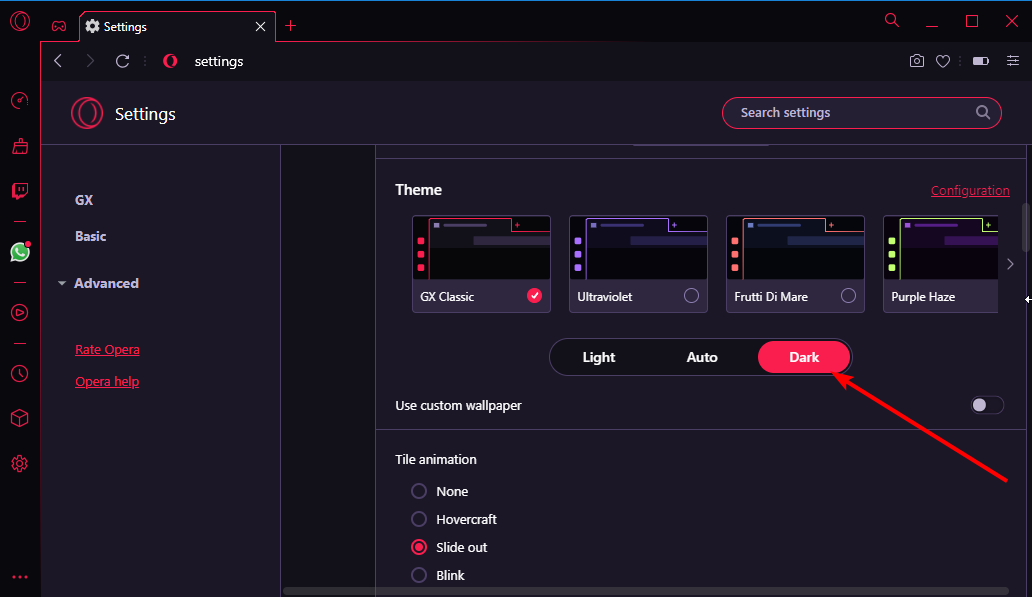
- Прокрутите вниз в том же разделе и переключите переключатель для Принудительно темные страницы вперед, чтобы включить его.
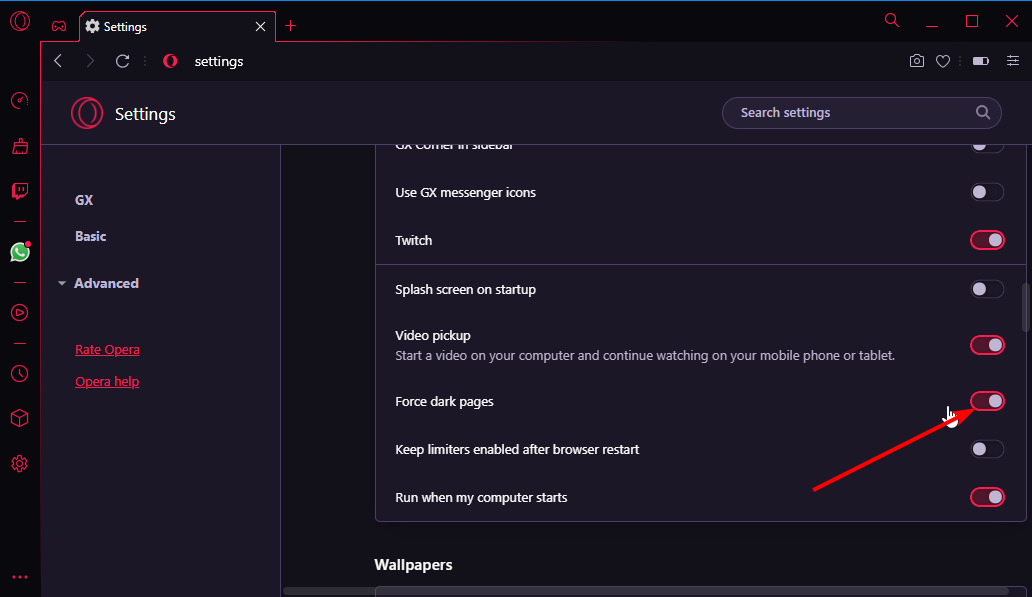
Функция принудительного затемнения страниц — это единственный способ перевести большинство веб-сайтов, таких как Messenger, Google Docs и другие популярные сайты, в темный режим в Opera GX.
Обратите внимание, что вы должны использовать Opera GX в темной теме, чтобы сделать все темным. В противном случае боковая панель и вкладки вашего браузера останутся светлыми, а страница будет темной.
Также стоит отметить, что некоторые сайты не могут перейти в темный режим. Таким образом, эта функция может не работать на них. Тем не менее, это обычная функция для большинства веб-сайтов.
Наконец, шаги те же, что и для отключения темного режима в Opera GX. Вам нужно только переключить Включить темный режим функция переключается назад.
- Игровой браузер Opera GX: действительно ли он хорош для геймеров?
- Программа установки Opera GX не работает? Попробуйте эти решения
- 5 способов исправить ошибку конфиденциальности Gmail в Opera и Opera GX
Как добавить исключения из темного режима в Opera GX?
- Посетите сайт, который вы хотите исключить.
- Щелкните правой кнопкой мыши любое место на сайте.
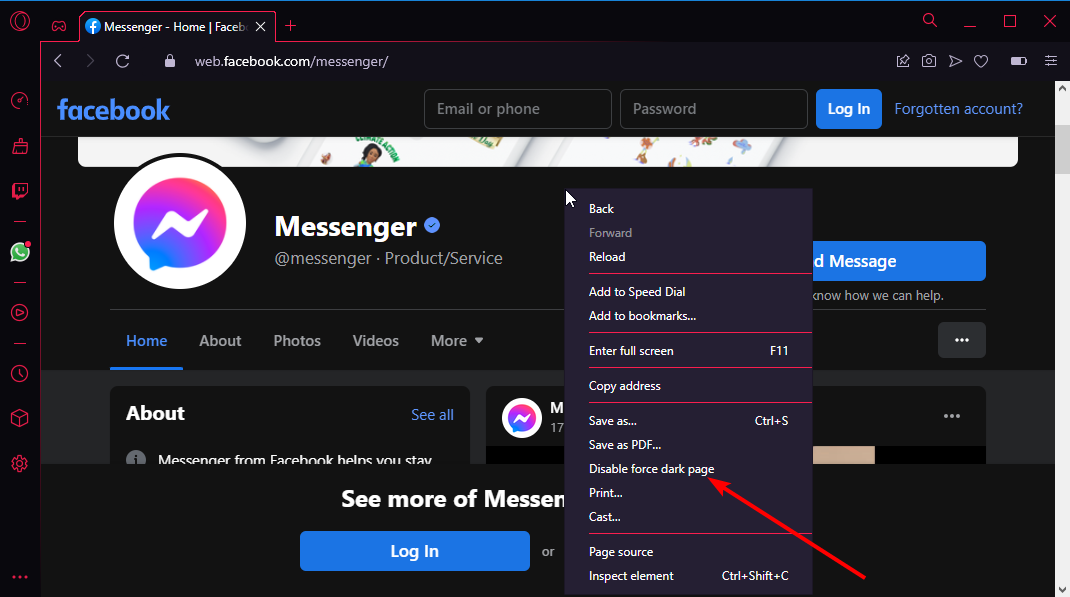
- Выбрать Отключить принудительное затемнение страницы вариант.
Добавление исключений в темный режим Opera помогает удалить веб-сайт, который не полностью поддерживает темный режим или содержит ошибку.
Содержимое таких веб-сайтов иногда кажется разбитым и разрозненным. Но исключив его, вы сможете пользоваться темным режимом на других сайтах.
Темный режим Opera GX становится все более важным с увеличением времени, которое пользователи проводят в браузере. Это помогает защитить глаза и сделать вещи более удобными.
Мы объяснили, как включать и отключать темный режим. Кроме того, мы объяснили, как можно добавить исключения в темный режим Opera GX для сайта, который его не поддерживает.
Вам нужен подробный обзор Opera GX? Ознакомьтесь с нашим подробным руководством, чтобы узнать все, что вам нужно знать о браузере.
Не стесняйтесь обсуждать с нами любую проблему, связанную с включением или отключением темного режима Opera GX, в разделе комментариев ниже.
 Все еще есть проблемы?Исправьте их с помощью этого инструмента:
Все еще есть проблемы?Исправьте их с помощью этого инструмента:
- Загрузите этот инструмент для восстановления ПК получил рейтинг «Отлично» на TrustPilot.com (загрузка начинается на этой странице).
- Нажмите Начать сканирование чтобы найти проблемы Windows, которые могут вызывать проблемы с ПК.
- Нажмите Починить все для устранения проблем с запатентованными технологиями (Эксклюзивная скидка для наших читателей).
Restoro был скачан пользователем 0 читателей в этом месяце.


![4 лучших браузера для пользователей ПК с низкой пропускной способностью [2021]](/f/67b82df02c69d2fb7779dbdaf32ec653.jpg?width=300&height=460)